Como reiniciar um iPhone
Links rápidos
- Reinicie seu iPhone com Siri
- Reinicie seu iPhone desligando-o e ligando-o novamente
- Como forçar a reinicialização de um iPhone após ele travar
- Com que frequência você deve reiniciar o iPhone?
- Como interromper o loop de inicialização do iPhone
Reinicie seu iPhone com Siri
A maneira mais fácil de reiniciar seu iPhone é usando Siri. Tudo que você precisa fazer é emitir um comando de voz e confirmá-lo. Seu smartphone cuidará do resto (não é necessário pressionar ou segurar nenhum botão).
Para fazer isso, diga à Siri “reiniciar meu iPhone” e toque em “Sim” na confirmação que aparece na tela. Para que isso funcione, você precisará ter algum método de conversação com o Siri habilitado em Configurações> Siri e Pesquisa.
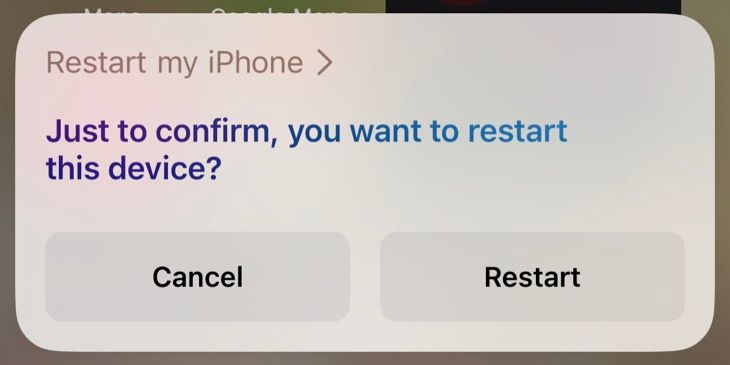
Você pode dizer "Ei, Siri" ou apenas "Siri" para ativar o assistente, pressione e segure o botão lateral (em modelos de Face ID como o iPhone X e iPhone 11 ou posterior) ou pressione e segure o botão Início em modelos com um botão Início abaixo da tela.
Depois de confirmar que deseja que seu iPhone seja reiniciado, sente-se e aguarde a conclusão do processo. Depois de ver a tela de bloqueio, você pode inserir sua senha e usar o iPhone novamente.
Reinicie seu iPhone desligando-o e ligando-o novamente
Ao contrário de um Mac ou PC com Windows, não há opção "Reiniciar" em um iPhone. Você precisará desligar o iPhone e ligá-lo novamente para reiniciar. As instruções para fazer isso variam dependendo do dispositivo que você possui.
Reinicie um iPhone com Face ID
Se o seu iPhone usa Face ID (e tem um "entalhe" ou "Ilha Dinâmica" na parte superior da tela), você pode desligá-lo clicando pressionando e segurando o botão lateral e qualquer um dos botões de volume. Isso se aplica a todos os modelos de iPhone do iPhone X e superiores.
O dispositivo vibrará e mostrará o controle deslizante "Deslize para desligar". Deslize este controle deslizante para a direita e espere o iPhone desligar. Pode ser necessário esperar cerca de 30 segundos para desligar totalmente.
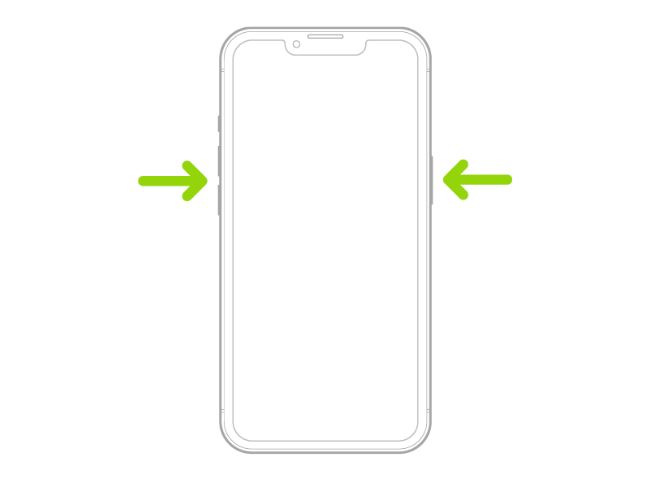
Quando o iPhone estiver desligado, segure o botão lateral novamente até ver o logotipo branco da Apple aparecer na tela. Seu iPhone começará a inicializar. Se você não vir o logotipo branco da Apple, espere um pouco mais e tente novamente. Digite sua senha para começar a usar o iPhone novamente.
Reinicie um iPhone com um botão Home
Se o seu iPhone tiver um botão Home abaixo da tela (incluindo modelos Touch ID e não Touch ID), pressione e segure o botão lateral e, em seguida, deslize o controle deslizante "Deslizar para desligar" para a direita. Alguns modelos muito mais antigos podem ter apenas um botão na parte superior do dispositivo. Isso se aplica ao iPhone 8 e anteriores, bem como ao iPhone SE de segunda e terceira geração.
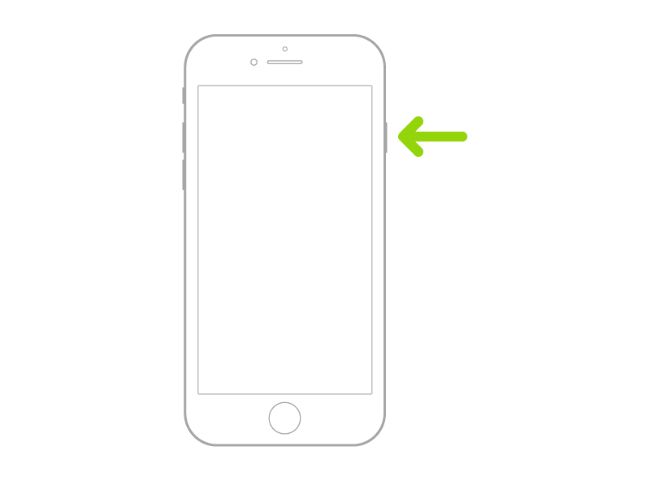
Aguarde o iPhone desligar totalmente e pressione e segure o botão lateral (ou superior) para iniciá-lo. Você saberá que está funcionando se vir o logotipo branco da Apple. Agora digite sua senha para começar a usar o iPhone novamente.
Como forçar a reinicialização de um iPhone após ele travar
Se o seu iPhone parar de responder, ele pode ter travado completamente. Em vez de esperar que a bateria fique sem bateria, você pode forçar a reinicialização para que tudo funcione novamente. Você deve fazer isso sempre que o seu iPhone não responder completamente à entrada, em circunstâncias em que a tela congelou ou quando as instruções padrão de reinicialização ou desligamento não funcionarem.
Os métodos abaixo dependem de saber qual modelo de iPhone você possui. Infelizmente, geralmente é impossível verificar seu modelo no aplicativo Ajustes quando o iPhone não responde.
Você sempre pode verificar o aplicativo Find My, que também está disponível em iCloud.com, ou pode verificar seu Mac ou iPad (em Configurações (do sistema)> Seu nome e, em seguida, verificando a seção "Dispositivos") para ver qual modelo você tem.
Você não vai quebrar nada fazendo isso, especialmente um iPhone que já precisa de uma reinicialização forçada.
Forçar a reinicialização de um iPhone com Face ID, iPhone 8, iPhone SE (segunda e terceira geração) ou posterior
Se você tiver um iPhone com Face ID que tenha um "entalhe" na parte superior da tela, o iPhone 8, um iPhone SE de segunda ou terceira geração lançado em 2020 e 2022, respectivamente, você pode forçar a reinicialização do dispositivo pressionando uma série de botões.
Primeiro, pressione e solte o botão de aumentar volume e, em seguida, pressione e solte o botão de diminuir volume. Por fim, pressione e segure o botão lateral até ver o logotipo da Apple. Solte o botão lateral e espere o iPhone reiniciar.
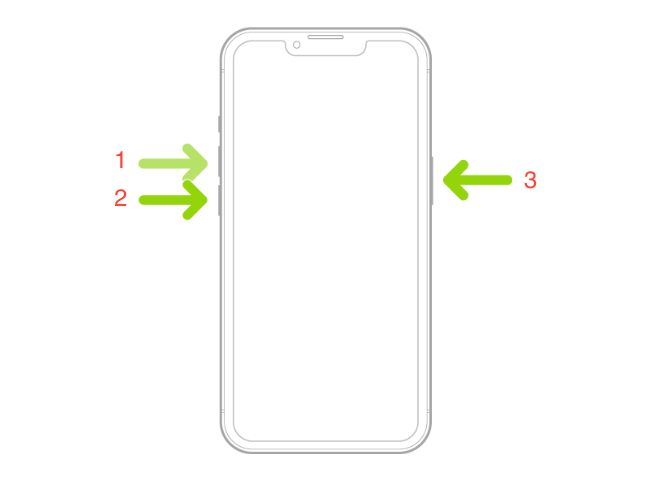
Você precisará agir rapidamente ao pressionar os botões. Se não funcionar da primeira vez, continue tentando. Se você está convencido de que acertou, você pode ter um modelo de iPhone diferente, então tente as instruções abaixo.
Forçar reinicialização de um iPhone 7
O iPhone 7 é o único modelo com instruções exclusivas para forçar uma reinicialização. Felizmente, isso é bastante fácil de realizar. Pressione e segure os botões Diminuir volume e Lateral (Repousar/Despertar). Em seguida, solte-os quando o logotipo da Apple aparecer.
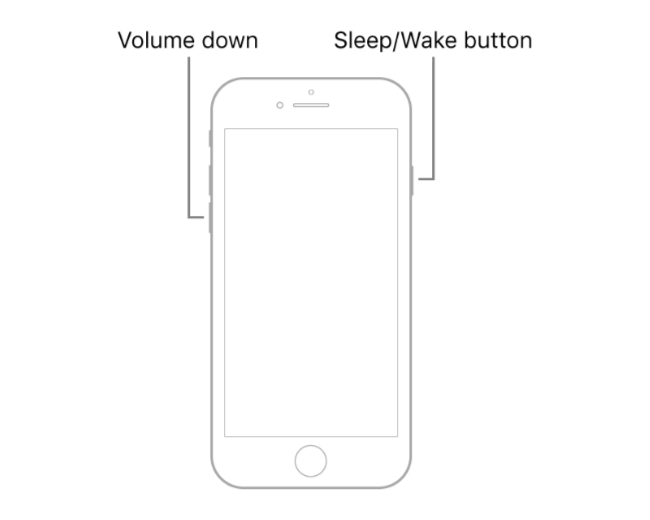
Seu iPhone deve reiniciar agora. Se nada acontecer, tente novamente. Se ainda não tiver sorte, tente as outras instruções aqui caso esteja usando um modelo de iPhone diferente.
Forçar reinicialização do iPhone 6s, iPhone SE (primeira geração) e anteriores
Se você tiver um modelo de iPhone mais antigo com um botão Home físico móvel, poderá forçar a reinicialização do smartphone mantendo pressionado o Botão Home e o botão Repousar/Despertar até ver o logotipo da Apple aparecer.
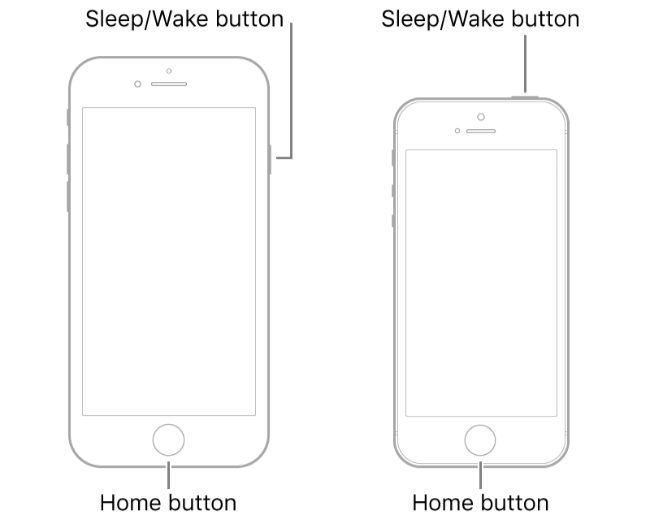
Dependendo do seu dispositivo, o botão Repousar/Despertar pode estar na lateral ou na parte superior do dispositivo.
Com que frequência você deve reiniciar o iPhone?
Você não precisa reiniciar seu iPhone com muita frequência. De modo geral, o iOS deve permanecer estável e responsivo mesmo após semanas ou meses de uso.
Às vezes, você pode encontrar problemas que exigem uma reinicialização. Por exemplo, se um serviço ou recurso "principal" do iOS estiver funcionando, isso pode sugerir que algum aspecto do sistema operacional travou. Reiniciar o seu iPhone pode ajudar.
Alguns exemplos incluem não conseguir fazer uma chamada, encontrar uma "tela preta" ao tentar usar a câmera, comportamento problemático ao navegar pelos aplicativos ou notificações que não aparecem. Outros problemas podem ser movimentos bruscos ao rolar, áudio com falhas ou estalos ou longas pausas ao iniciar aplicativos.
Alguns problemas de conectividade também podem ser resolvidos com uma reinicialização, principalmente serviços de celular que não respondem. Você deve primeiro tentar ativar e desativar o Modo Avião para redefinir a conexão entre o iPhone e a operadora, mas se isso não funcionar, tente reiniciar. Também pode valer a pena tentar se você tiver problemas persistentes de Wi-Fi ou Bluetooth.
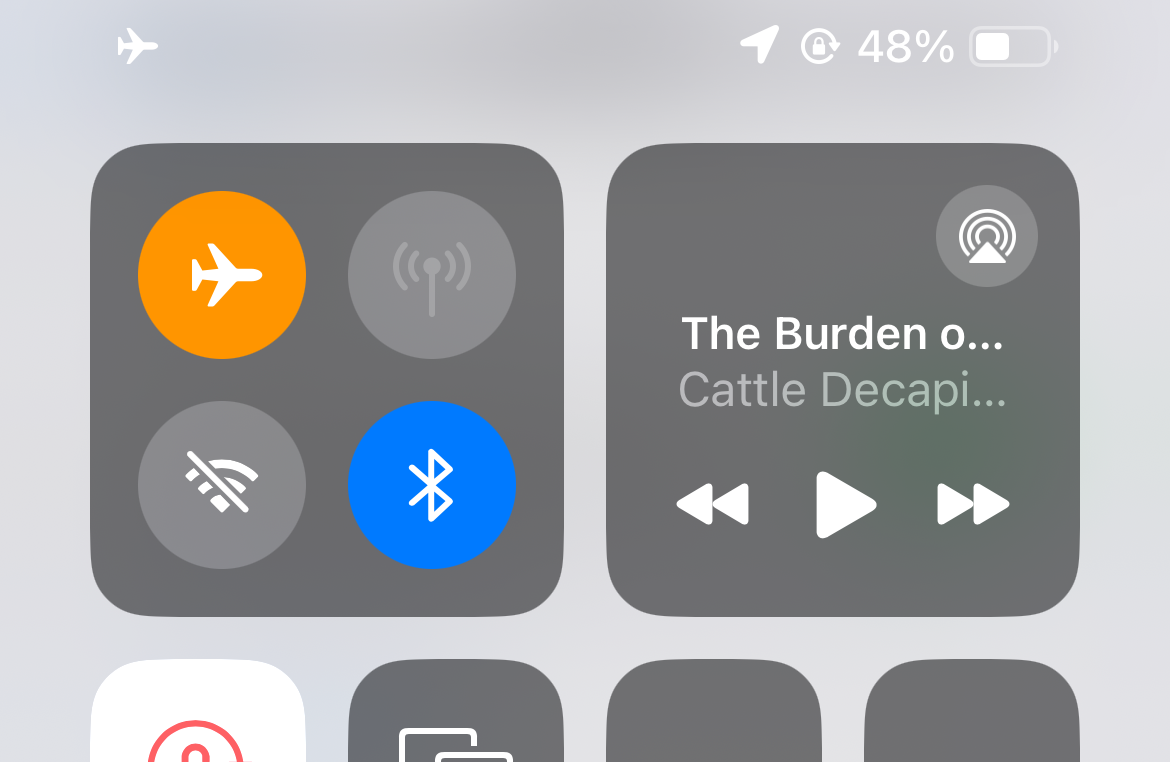
Se o problema parecer relacionado a um aplicativo de terceiros (por exemplo, Facebook), o problema poderá persistir mesmo após a reinicialização. Alguns problemas com esses aplicativos podem ser resolvidos, mas você pode querer se aprofundar um pouco mais no problema e tentar excluir e reinstalar todos os aplicativos que se comportam mal.
Não há necessidade de reiniciar o iPhone rotineiramente. A maioria dos usuários acaba reiniciando seus dispositivos apenas devido a atualizações de software ou quando a bateria está acabando.
Como interromper o loop de inicialização do iPhone
Fazer o iPhone reiniciar é uma coisa, mas reiniciá-lo repetidamente é um problema totalmente diferente. Esse problema é conhecido como loop de inicialização e possui um conjunto separado de correções.
Você pode começar usando o método de reinicialização forçada acima. No entanto, pode ser necessário colocar seu iPhone no modo DFU usando um conjunto preciso de pressionamentos de botão para executar uma correção de recuperação avançada de baixo nível.
Se o seu iPhone for especialmente antigo e nada parecer ajudar, talvez seja hora de atualizá-lo.
Suas alterações foram salvas
O e-mail foi enviado
O e-mail já foi enviado
Verifique seu endereço de e-mail.
Enviar e-mail de confirmaçãoVocê atingiu o número máximo de tópicos seguidos na sua conta.
Gerenciar Sua lista Seguir Seguido Seguir com notificações Seguir Deixar de seguir-
 Disco rígido externo deixa o PC lento? Corrija-o facilmente agora!Se o seu disco rígido externo deixar o PC lento, sua eficiência de trabalho ou experiência de entretenimento serão bastante afetadas. Aqui, este tutor...Tutorial de software Publicado em 23/12/2024
Disco rígido externo deixa o PC lento? Corrija-o facilmente agora!Se o seu disco rígido externo deixar o PC lento, sua eficiência de trabalho ou experiência de entretenimento serão bastante afetadas. Aqui, este tutor...Tutorial de software Publicado em 23/12/2024 -
 Como consertar travamento de aterramento no PC: aqui está um guia completoGrounded está entre os jogos de aventura de sobrevivência mais conhecidos. Embora o jogo ofereça uma experiência de jogo tranquila, os jogadores de PC...Tutorial de software Publicado em 2024-12-22
Como consertar travamento de aterramento no PC: aqui está um guia completoGrounded está entre os jogos de aventura de sobrevivência mais conhecidos. Embora o jogo ofereça uma experiência de jogo tranquila, os jogadores de PC...Tutorial de software Publicado em 2024-12-22 -
 CS2 não é possível carregar o Module Engine 2? Aqui estão algumas correçõesO Counter-Strike 2 é um jogo popular jogado por muitos jogadores. Você é um deles? Se estiver, às vezes você pode encontrar alguns erros, como CS2 inc...Tutorial de software Publicado em 2024-12-12
CS2 não é possível carregar o Module Engine 2? Aqui estão algumas correçõesO Counter-Strike 2 é um jogo popular jogado por muitos jogadores. Você é um deles? Se estiver, às vezes você pode encontrar alguns erros, como CS2 inc...Tutorial de software Publicado em 2024-12-12 -
 A impressora imprime documentos de meia página: 6 soluções fáceisRead our disclosure page to find out how can you help MSPoweruser sustain the editorial team Read more ...Tutorial de software Publicado em 2024-11-25
A impressora imprime documentos de meia página: 6 soluções fáceisRead our disclosure page to find out how can you help MSPoweruser sustain the editorial team Read more ...Tutorial de software Publicado em 2024-11-25 -
 A porta HDMI não funciona no Windows 11 - 5 soluções simplesLeia nossa página de divulgação para descobrir como você pode ajudar o MSPoweruser a sustentar a equipe editorial Leia mais ...Tutorial de software Publicado em 2024-11-25
A porta HDMI não funciona no Windows 11 - 5 soluções simplesLeia nossa página de divulgação para descobrir como você pode ajudar o MSPoweruser a sustentar a equipe editorial Leia mais ...Tutorial de software Publicado em 2024-11-25 -
 O File Explorer continua travando no Windows 10 – Veja como consertarLeia nossa página de divulgação para descobrir como você pode ajudar o MSPoweruser a sustentar a equipe editorial Leia mais ...Tutorial de software Publicado em 2024-11-25
O File Explorer continua travando no Windows 10 – Veja como consertarLeia nossa página de divulgação para descobrir como você pode ajudar o MSPoweruser a sustentar a equipe editorial Leia mais ...Tutorial de software Publicado em 2024-11-25 -
 Atraso no Instagram? 6 maneiras de consertar em dispositivos Android e iOSÀs vezes, as soluções mais simples são tudo que você precisa. Se o Instagram estiver atrasado, basta fechá-lo e reabri-lo. Quer você tenha um iPhone ...Tutorial de software Publicado em 2024-11-25
Atraso no Instagram? 6 maneiras de consertar em dispositivos Android e iOSÀs vezes, as soluções mais simples são tudo que você precisa. Se o Instagram estiver atrasado, basta fechá-lo e reabri-lo. Quer você tenha um iPhone ...Tutorial de software Publicado em 2024-11-25 -
 Como consertar histórico quebrado da área de transferência no Windows 11O histórico da área de transferência é um recurso útil no Windows, pois permite visualizar e acessar partes do conteúdo que você copiou no passado, co...Tutorial de software Publicado em 2024-11-22
Como consertar histórico quebrado da área de transferência no Windows 11O histórico da área de transferência é um recurso útil no Windows, pois permite visualizar e acessar partes do conteúdo que você copiou no passado, co...Tutorial de software Publicado em 2024-11-22 -
 5 correções para erro de macros bloqueadas da Microsoft no Excel para WindowsCorreção 1: desbloquear o arquivo O Microsoft Excel pode bloquear macros para uma planilha se você a obteve de outro computador ou da Internet. Se for...Tutorial de software Publicado em 19/11/2024
5 correções para erro de macros bloqueadas da Microsoft no Excel para WindowsCorreção 1: desbloquear o arquivo O Microsoft Excel pode bloquear macros para uma planilha se você a obteve de outro computador ou da Internet. Se for...Tutorial de software Publicado em 19/11/2024 -
 Planet Coaster 2 travando/não iniciando? Aqui está um guiaVocê provavelmente já ouviu falar de Planet Coaster 2 se for fã de jogos. Se o seu Planet Coaster 2 continuar travando durante o jogo, como você pode ...Tutorial de software Publicado em 2024-11-18
Planet Coaster 2 travando/não iniciando? Aqui está um guiaVocê provavelmente já ouviu falar de Planet Coaster 2 se for fã de jogos. Se o seu Planet Coaster 2 continuar travando durante o jogo, como você pode ...Tutorial de software Publicado em 2024-11-18 -
 Como corrigir o erro OOBELANGUAGE no Windows? Guia de reparoAo tentar configurar o Windows 11/10, você pode encontrar o erro “Algo deu errado” com OOBELANGUAGE ao fazer uma seleção de idioma. Esse problema pode...Tutorial de software Publicado em 2024-11-18
Como corrigir o erro OOBELANGUAGE no Windows? Guia de reparoAo tentar configurar o Windows 11/10, você pode encontrar o erro “Algo deu errado” com OOBELANGUAGE ao fazer uma seleção de idioma. Esse problema pode...Tutorial de software Publicado em 2024-11-18 -
 Não consegue ver fotos nas mensagens do seu iPhone? Veja como consertarO aplicativo Mensagens do seu iPhone não carrega as imagens que você recebeu pelo iMessage ou MMS? Este é um problema bastante comum, mas é muito fáci...Tutorial de software Publicado em 2024-11-18
Não consegue ver fotos nas mensagens do seu iPhone? Veja como consertarO aplicativo Mensagens do seu iPhone não carrega as imagens que você recebeu pelo iMessage ou MMS? Este é um problema bastante comum, mas é muito fáci...Tutorial de software Publicado em 2024-11-18 -
 Alterei essas configurações do Windows 11 para maximizar a vida útil da bateria do meu laptopAs baterias dos laptops se degradam com o tempo e perdem sua capacidade, resultando em menos tempo de atividade. Enfrentei a mesma situação com meu la...Tutorial de software Publicado em 17/11/2024
Alterei essas configurações do Windows 11 para maximizar a vida útil da bateria do meu laptopAs baterias dos laptops se degradam com o tempo e perdem sua capacidade, resultando em menos tempo de atividade. Enfrentei a mesma situação com meu la...Tutorial de software Publicado em 17/11/2024 -
 Como desativar a senha após dormir no Windows 11? 4 maneiras!Por padrão, o Windows exige que os usuários façam login novamente com a senha do computador após saírem do modo de suspensão. Alguns usuários do Windo...Tutorial de software Publicado em 17/11/2024
Como desativar a senha após dormir no Windows 11? 4 maneiras!Por padrão, o Windows exige que os usuários façam login novamente com a senha do computador após saírem do modo de suspensão. Alguns usuários do Windo...Tutorial de software Publicado em 17/11/2024 -
 Como corrigir erro de imagem vinculada não suportada: 4 maneiras eficazesExperimentar o erro de imagem vinculada sem suporte em seu PC com Windows pode ser muito irritante e frustrante durante o trabalho ou jogo. Como resol...Tutorial de software Publicado em 17/11/2024
Como corrigir erro de imagem vinculada não suportada: 4 maneiras eficazesExperimentar o erro de imagem vinculada sem suporte em seu PC com Windows pode ser muito irritante e frustrante durante o trabalho ou jogo. Como resol...Tutorial de software Publicado em 17/11/2024
Estude chinês
- 1 Como se diz “andar” em chinês? 走路 Pronúncia chinesa, 走路 aprendizagem chinesa
- 2 Como se diz “pegar um avião” em chinês? 坐飞机 Pronúncia chinesa, 坐飞机 aprendizagem chinesa
- 3 Como se diz “pegar um trem” em chinês? 坐火车 Pronúncia chinesa, 坐火车 aprendizagem chinesa
- 4 Como se diz “pegar um ônibus” em chinês? 坐车 Pronúncia chinesa, 坐车 aprendizagem chinesa
- 5 Como se diz dirigir em chinês? 开车 Pronúncia chinesa, 开车 aprendizagem chinesa
- 6 Como se diz nadar em chinês? 游泳 Pronúncia chinesa, 游泳 aprendizagem chinesa
- 7 Como se diz andar de bicicleta em chinês? 骑自行车 Pronúncia chinesa, 骑自行车 aprendizagem chinesa
- 8 Como você diz olá em chinês? 你好Pronúncia chinesa, 你好Aprendizagem chinesa
- 9 Como você agradece em chinês? 谢谢Pronúncia chinesa, 谢谢Aprendizagem chinesa
- 10 How to say goodbye in Chinese? 再见Chinese pronunciation, 再见Chinese learning

























